Cài đặt mạng trên tivi là thao tác để tivi kết nối với mạng, từ đó bạn có thể tra cứu, truy cập và sử dụng những nội dung giải trí, ứng dụng xem phim trực tuyến có trên trên Smart tivi Sharp:
1 Lợi ích của việc kết nối mạng với tivi
Bạn có thể khai thác nhiều nội dung, tiện ích từ thế giới giải trí trực tuyến như:
– Nghe nhạc, xem video thông qua các ứng dụng như YouTube, Zing Mp3,…
– Lướt web đọc báo để cập nhật tin tức mới.
– Kết nối với bạn bè thông qua ứng dụng mạng xã hội như Facebook,…
– Chơi các game hấp dẫn bắt buộc có kết nối mạng.
2 Cách kết nối mạng cho tivi
Kết nối mạng LAN có dây
– Bạn chỉ cần cắm trực tiếp dây mạng từ modem WiFi vào cổng LAN phía sau của tivi Sharp là sẽ tự động kết nối.
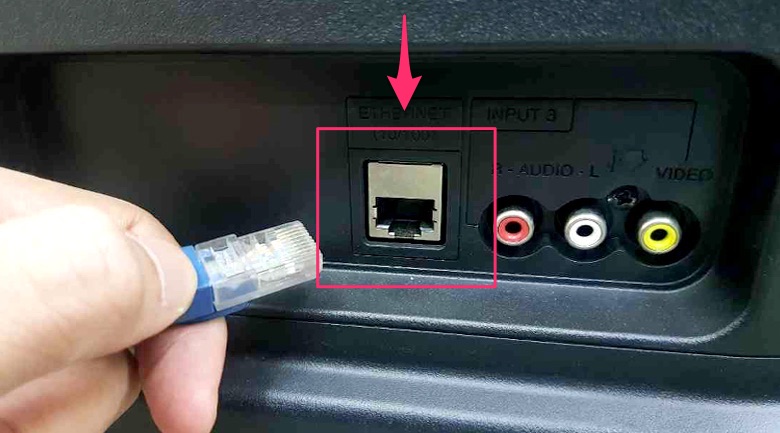
Kết nối mạng WiFi không dây
Bước 1: Nhấn vào nút “MENU” trên remote của tivi Sharp để hiện “Menu” – Giao diện tivi.

Bước 2: Bạn tìm đến tùy chọn “Smart TV”.
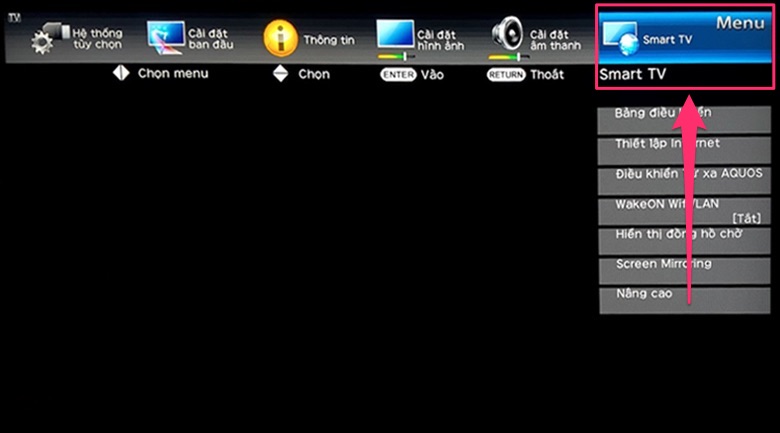
Bước 3: Bạn di chuyển xuống mục “Thiết lập Internet”.
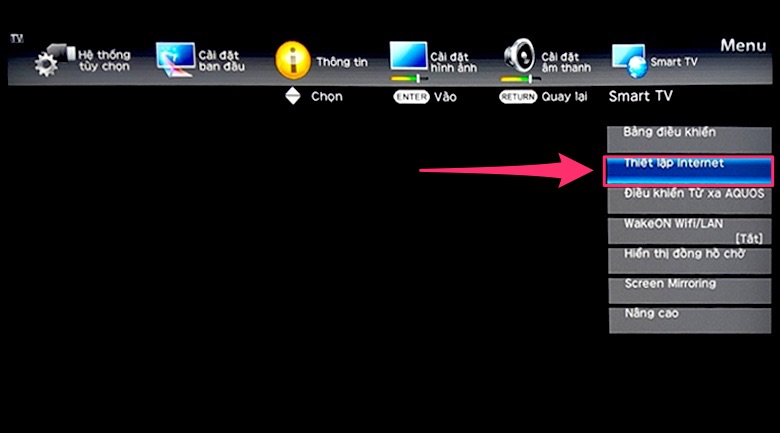
Bước 4: Trong mục “Thiết lập Internet”, bạn chọn “Thiết lập mạng không dây”.
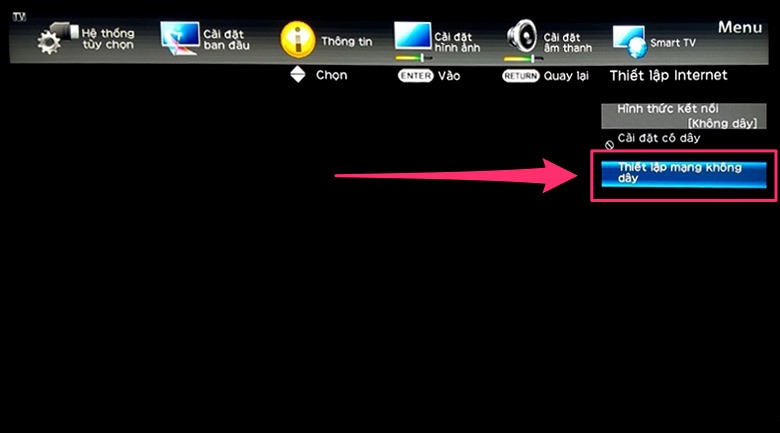
Bước 5: Tiếp đó, bạn chọn “Tìm kiếm” và tivi sẽ bắt đầu liệt kê các tên Wifi gần khu vực của bạn.
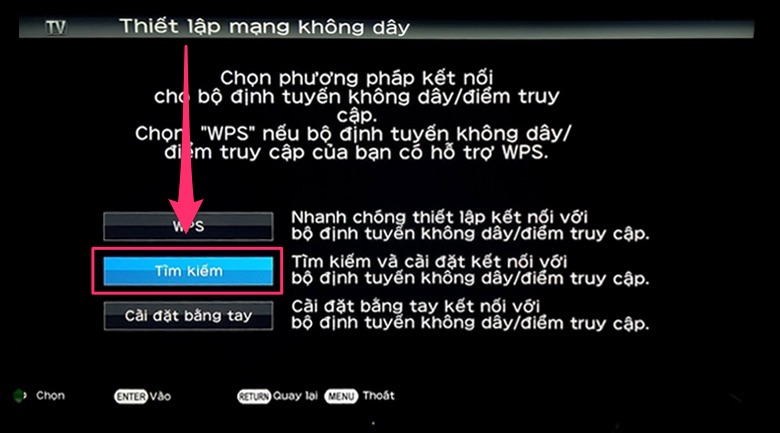
Bước 6: Khi đã hiện tên WiFi nhà bạn, bạn chọn và nhập mật khẩu, đợi để tivi kết nối. Sau khi kết nối, tivi sẽ báo hoàn thành và bạn có thể bắt đầu sử dụng mạng Internet trên tivi.
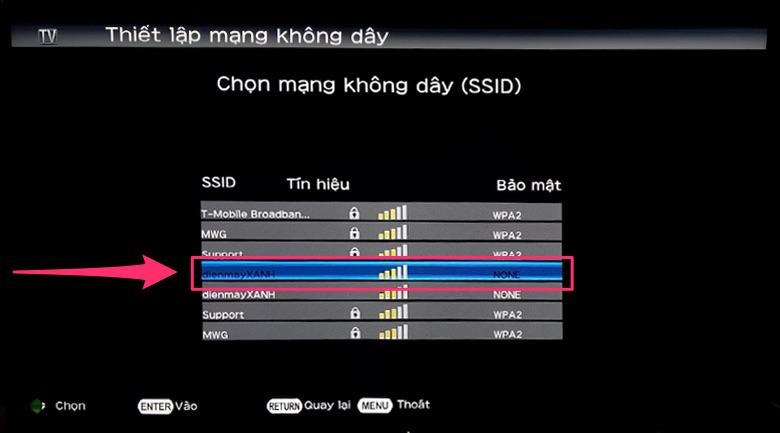
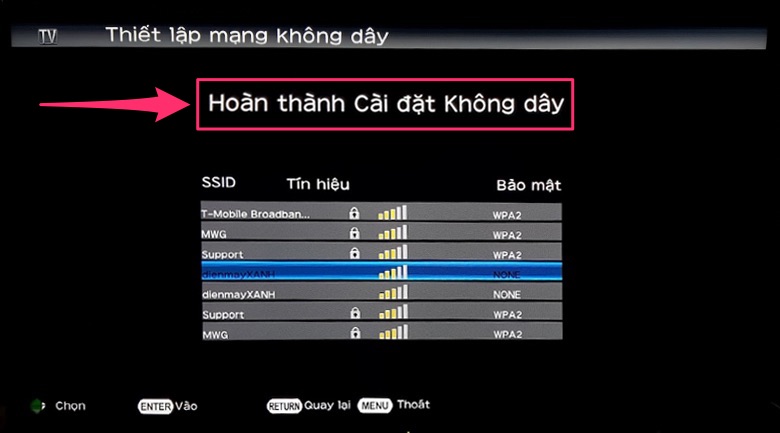
Bên trên mình đã hướng dẫn các bước cài đặt kết nối mạng cho tivi Sharp 2018 chạy hệ điều hành Easy Smart, nếu có bất kỳ thắc mắc nào bạn hãy để lại bình luận bên dưới hoặc liên hệ tổng đài hỗ trợ kỹ thuật miễn phí của truongptdtntthptdienbiendong.edu.vn qua 1800.1764 (7:30 – 22:00) để được giải đáp nhé.
